때때로 당신은 도움이되지 않을 수 있습니다 많은 앱 당신의 안드로이드 장치에. 직장에서 긴 하루를 보낸 후 휴식을 취하는 데 도움이 되는 사람이 있고 친구와 연락을 유지하기 위해 필요한 사람이 있습니다. 당신이 그들과 헤어지기를 원하지 않기 때문에 당신은 그들을 설치하는 것을 배제합니다. 스트레스 방지 앱 당신은 정기적으로 사용합니다.
그러나 이러한 앱이 기기의 배터리에 영향을 미치기 때문입니다. 해야 할 일이 있습니다. 앱이 백그라운드에서 실행되는 것을 방지할 수 있습니다. 사용해보고 마음에 들면 휴대전화를 충전하지 않고도 조금 더 오래 사용할 수 있습니다.
Android 앱이 백그라운드에서 작동하지 않도록 하는 방법
Android 앱이 백그라운드에서 작동하지 않도록 하려면 기기의 설정. 앱 및 알림을 찾아서 누릅니다. 상단에는 최근에 연 앱이 표시됩니다. 중지하려는 앱이 없으면 모든 X 앱 보기. 앱을 찾아서 열면 강제 정지 옵션.
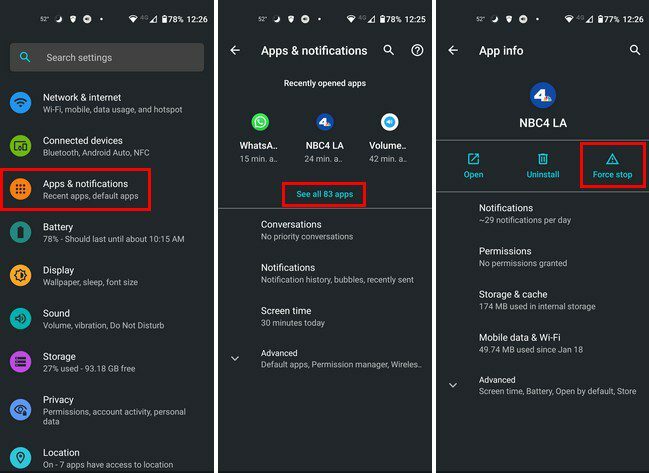
휴대전화를 다시 시작하면 앱이 다시 시작됩니다. 앱을 제거하지 않으려면 다시 중지해야 합니다. 홈 화면에서 앱 아이콘을 길게 누르고 상단으로 드래그하면 앱을 제거할 수 있습니다. 그러면 제거 옵션이 표시됩니다.
배터리 팁
최근에 설치한 앱이 배터리 전원을 너무 많이 사용한다고 생각되면 다음을 수행할 수 있습니다. 앱 업데이트 시도. 일부 업데이트에는 앱이 배터리를 너무 많이 소모하지 않도록 수정 사항이 있을 수 있습니다. 설치할 시스템 업데이트가 있는지 확인할 수도 있습니다. 확인하려면 다음으로 이동하십시오. 설정 > 시스템 > 고급 > 시스템 업데이트.
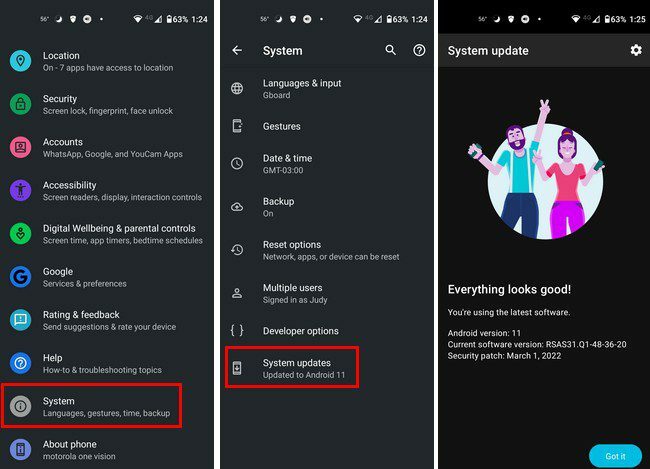
어떤 앱이 백그라운드에서 실행 중이고 더 많은 배터리 전원을 사용하는지 확실하지 않은 경우 다음으로 이동할 수 있습니다. 설정 > 배터리 > 사용 세부정보.
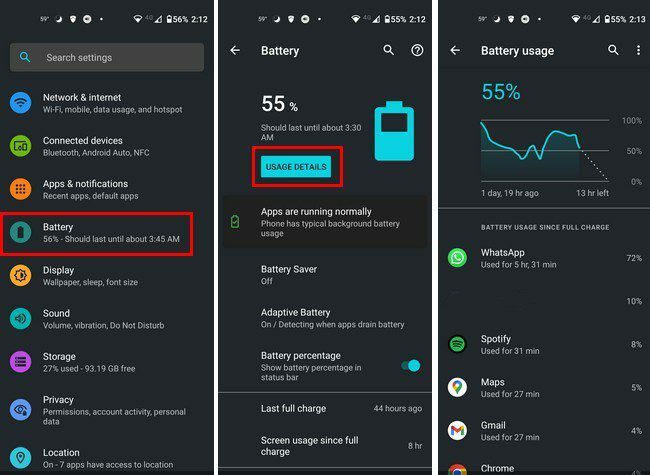
개발자 옵션에서 실행 중인 서비스를 사용하여 앱 중지
휴대전화 설정에 숨겨진 옵션을 사용하고 싶다면 개발자 옵션을 사용하여 앱을 중지할 수도 있습니다. 기본적으로 활성화되어 있지 않습니다. 수동으로 해야 하는 작업입니다. 이동 설정 > 전화 정보 > 빌드 번호 옵션을 7번 탭하여 개발자 옵션을 활성화합니다..
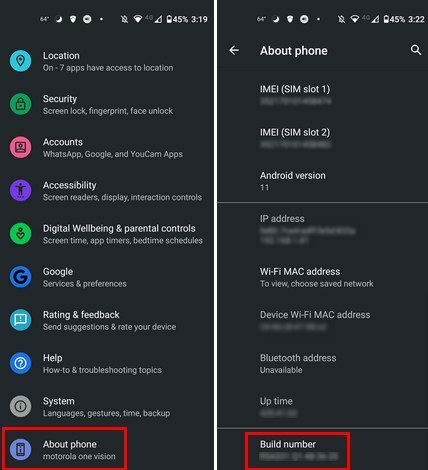
활성화되면 이제 개발자임을 알리는 메시지가 표시됩니다. 시스템으로 이동한 다음 고급으로 이동하여 더 많은 옵션을 표시하면 개발자 옵션이 시스템 업데이트 옵션 바로 위에 있습니다.
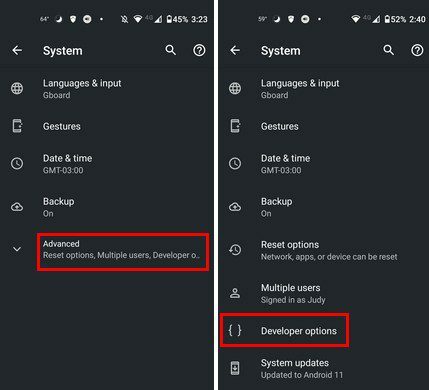
개발자 옵션에서 서비스 실행 옵션을 찾습니다. 더 빨리 찾으려면 상단의 검색 도구를 사용하세요. 열면 가장 많은 메모리를 사용하는 앱과 메모리 사용량이 표시됩니다. 앱을 강제 종료하려면 해당 앱을 누르고 중지 버튼을 누릅니다.
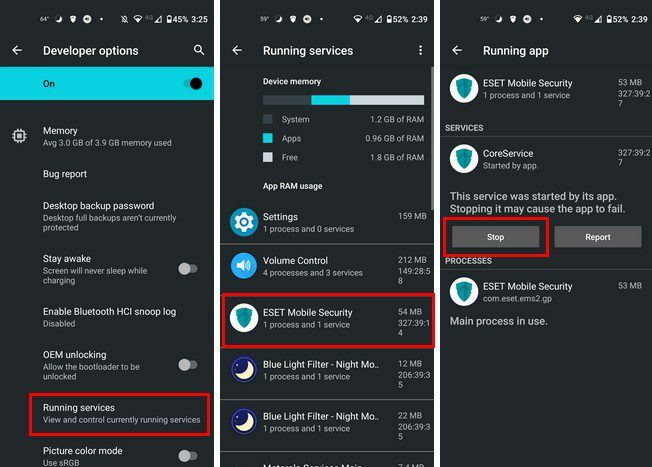
앱을 중지하면 기기가 손상될 경우 이를 알리는 메시지가 표시됩니다.
Android 기기를 절전 모드로 전환하는 방법
일부 앱을 제한하려면 Android 기기를 절전 모드로 전환할 수도 있습니다. 다음으로 이동하여 이 작업을 수행할 수 있습니다.
- 설정
- 배터리
- 배터리 세이버
일단 거기에 있으면 켜고 일정에 넣을 수 있습니다. 이것이하는 일은 설정 한 배터리 비율에 도달하면 휴대 전화가 절전 모드로 전환된다는 것입니다. 일정 설정 옵션이 맨 위에 있습니다.
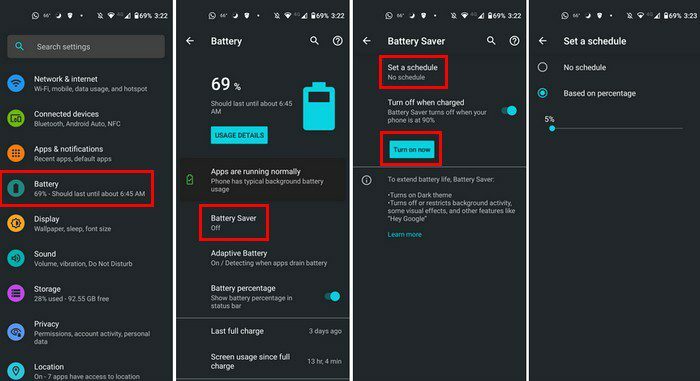
결론
Android 기기의 백그라운드에서 실행되는 앱의 수에 놀랄 것입니다. 좋은 소식은 이러한 앱을 제어할 수 있는 다양한 방법이 있다는 것입니다. 다운로드한 앱이 배터리 전력을 많이 소모하는 잘못 작성된 앱인지는 절대 알 수 없습니다. 가장 먼저 시도하고 싶은 배터리 절약 방법은 무엇입니까? 아래 의견에 생각을 공유하고 소셜 미디어에서 다른 사람들과 기사를 공유하는 것을 잊지 마십시오.